Bagi Anda pemilik restoran yang menjadi mitra GrabFood akan lebih mudah dalam mengelola pesanan dan memberikan promo diskon jika Anda menggunakan aplikasi GrabFood Merchant. Aplikasi ini bisa didapatkan di PlayStore dan berikut petunjuk cara menggunakan aplikasi GrabFood Merchant.
Cara Menggunakan Aplikasi GrabFood Merchant Untuk Mengelola Pesanan
Jika restoran Anda ingin mengelola pesanan makanan dan minuman dengan lebih cepat, Anda bisa memanfaatkan fitur dalam aplikasi ini. Dengan adanya petunjuk mengelola pesanan akan mempermudah Anda dalam menerima pesanan yang masuk hingga menangani segala kendala dalam pengelolaan pesanan. Selain akan mempercepat pesanan dari pelanggan, mengelola pesanan yang baik juga akan meningkatkan rating restoran Anda. Berikut cara menggunakan aplikasi GrabFood Merchant untuk menerima pesanan.
1. Cara Menerima Pesanan yang Masuk
Selain untuk memastikan driver Grab, cara menggunakan aplikasi GrabFood Merchant untuk mengelola pesanan ini juga mencegah agar pesanan tidak dibatalkan secara sepihak oleh pengelola Grab. Hal ini karena ada aturan yang menyebutkan jika pesanan diabaikan dalam 5 menit, maka pesanan akan dibatalkan. Untuk mengelola pesanan di aplikasi, maka langkah yang ditempuh:

- Buka aplikasi GrabFood Merchant dan klik menu ’Pesanan’
- Untuk melihat pesanan baru, klik sub menu ‘Baru’ dan lihat detil pesanan
- Jika menyanggupi pesanan yang masuk, maka klik ‘terima pesanan & mulai menyiapkan’
- Ketika Anda mengklik untuk menerima pesanan, maka status akan berubah menjadi ‘sedang menyiapkan’
2. Cara Mengatur Telepon Pengingat Otomatis
Jika Anda tidak ingin terlalu ribet dalam membuka aplikasi GrabFood Merchant, Anda bisa mengaktifkan telepon pengingat dari driver Grab. Sehingga driver Grab bisa menelpon Anda kapanpun saat ada orderan. Dengan adanya fitur ini akan menghindarkan Anda untuk melewatkan pesanan yang masuk. Berikut ini cara menggunakan aplikasi GrabFood Merchant untuk mengatur telepon pengingat.
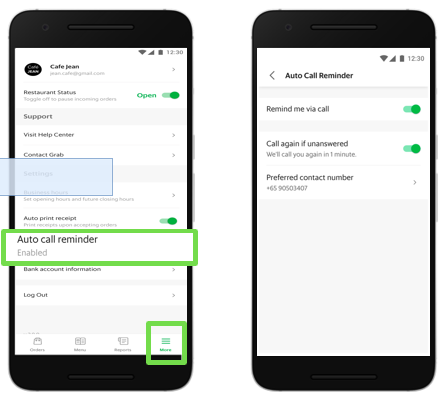
1. Untuk menyalakan fitur telepon pengingat otomatis, klik menu garis tiga dan klik ‘Telepon Pengingat Otomatis’ untuk mengaktifkan .
2. Masukkan nomor telepon yang dikehendaki untuk ditelepon
3. Selain itu, Anda juga bisa menyalakan fitur ‘ingatkan saya kembali jika tidak diangkat’ sebagai pengingat kedua untuk menghindarkan order yang terlewat.
3. Melacak Posisi Mitra Driver
Ketika pesanan yang masuk Anda terima dan mulai disiapkan, akan ada driver Grab terdekat yang akan mengambil pesanan di restoran Anda. Selain itu untuk memastikannya, ada cara menggunakan aplikasi GrabFood Merchant untuk melacak driver Grab yang akan mengantar pesanan tersebut. Hal ini untuk memastikan hidangan yang akan diantar tetap segar hingga tangan pelanggan.
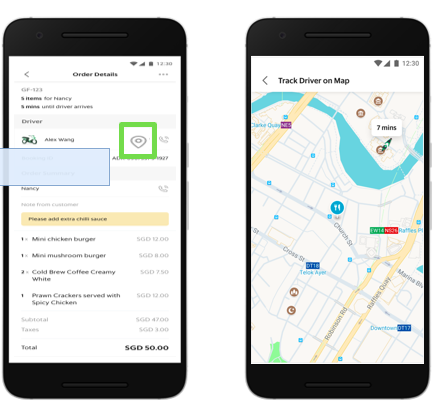
- Buka aplikasi GrabFood Merchant dan klik pesanan yang ingin Anda lacak posisi drivernya.
- Klik ‘lokasi’ untuk menemukan posisi driver Grab
- Untuk menelepon langsung kepada driver, klik ‘telepon’.
4. Cara Menangani Kendala dalam Pesanan
Anda bisa mengkonfirmasi langsung kepada pelanggan jika terdapat pesanan yang masuk dan stok pesanan telah habis. Hal ini akan menghindarkan respon negatif dari pelanggan yang akan merusak cita baik restoran Anda pada layanan GrabFood.
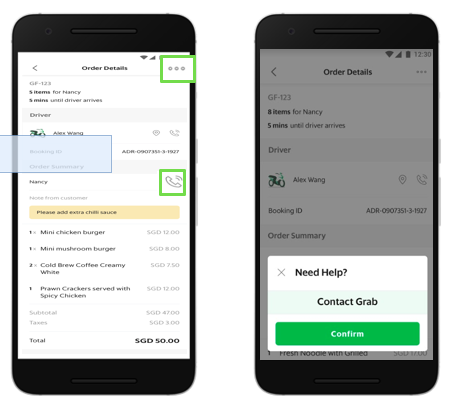
- Buka aplikasi GrabFood Merchant dan klik menu ‘Pesanan’
- Klik pesanan yang terkendala karena stok habis
- Di bawah detil pesanan, klik ikon ‘telepon’ untuk menghubungi pelanggan.
- Untuk menghubungi pihak Grab, klik ikon titik tiga yang terdapat di pojok kiri atas.
5. Cara Menyerahkan Pesanan ke Driver
Agar tidak salah dalam menyerahkan orderan, ada baiknya Anda melihat kembali detil pesanan beserta catatan yang diberikan driver Grab. Siapkan pula kemasan makanan yang rapi dan anti tumpah. Selain untuk menghindarkan pesanan yang salah kepada pelanggan, hal ini juga untuk menjamin kepuasaan pelanggan terhadap pesanan yang diterima.

- Periksa pesanan yang akan diserahkan kepada driver Grab.
- Untuk memastikan pesanan sudah diterima pelanggan, konfirmasikan pesanan # (no ID pesanan) pada driver Grab yang bertugas untuk mengantar.
6. Cara Mengubah Ketersediaan Menu
Jika terdapat menu yang sudah habis, Anda bisa menginformasikan kepada pelanggan sebelum pelanggan memilih menu yang tidak tersedia. Hal ini untuk menghindarkan adanya kendala dalam pesanan, sehingga seluruh pesanan yang masuk bisa diproses.
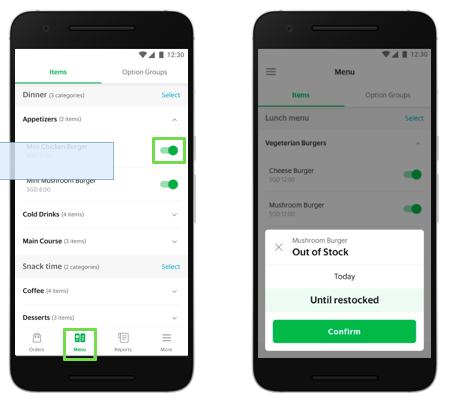
- Buka aplikasi GrabFood Merchant dan klik ‘Menu’ untuk melihat seluruh menu yang terdapat pada aplikasi
- Pilih item menu yang ingin diperbaharui.
- Anda bisa mengubah menjadi ‘Tersedia’, ‘Tidak Tersedia Hari Ini’, atau ‘Sampai Tersedia Kembali’.
Cara Menggunakan Aplikasi GrabFood Merchant Untuk Mengelola Restoran
Dengan adanya fitur mengelola restoran pada aplikasi GrabFood Merchant akan membantu Anda untuk menginformasikan kepada pelanggan terkait jam buka restoran hingga untuk memperbaharui menu. Pengelolaan restoran pada aplikasi ini cukup sederhana dan akan membantu Anda untuk setiap pesanan yang masuk. Ini lah cara menggunakan aplikasi GrabFood Merchant untuk mengelola restorant Anda di aplikasi.
1. Cara Memperbaharui Jam Operasional
Ada kalanya di waktu tertentu, seperti bulan Ramadhan, hari libur nasional, atau tidak sedang menerima pesanan GrabFood, Anda perlu menginformasikannya kepada pelanggan. Hal ini untuk mencegah adanya pesanan yang masuk, sehingga Anda tidak perlu mengkonfirmasikan kepada pelanggan bahwa restoran sedang tutup.
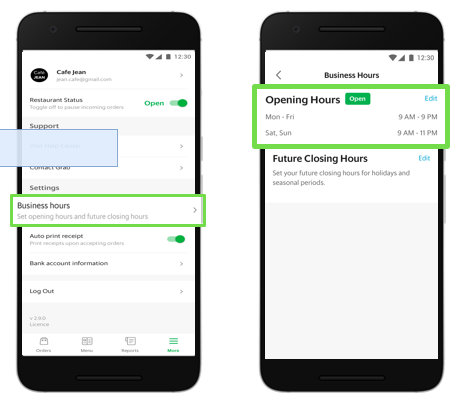
- Klik tombol menu atau simbol garis tiga pada aplikasi GrabFood Merchant
- Pilih menu ‘Jam Operasional’
- Untuk mengubah jam buka tutup restoran, klik ‘Ubah’
- Untuk mengganti jam buka, klik ‘Buka’ dan untuk mengganti jam tutup, klik ‘Tutup’
- Atur waktu jam operasional dan klik ‘Selesai’
2. Cara Melihat Riwayat Pesanan Harian
Jika Anda ingin melihat laporan pesanan dalam 30 hari terakhir, Anda bisa melihatnya di menu laporan pesanan harian. Hal ini dapat menjadi informasi bagi Anda untuk mengetahui menu terlaris di restoran Anda. Jika Anda membutuhkan pembaharuan akun, seperti info rekening bank atau alamat email, Anda bisa mengkonfirmasikannya ke pihak Grab.
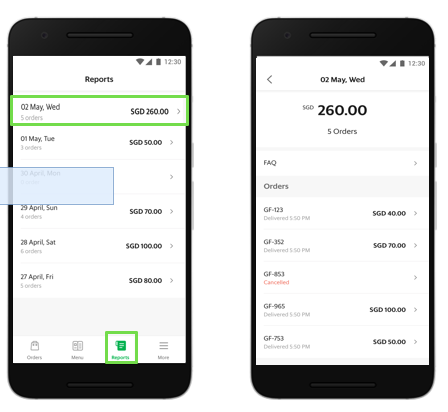
- Buka aplikasi GrabFood Merchant dan klik ikon ‘Laporan’ yang terdapat di dasar layar.
- Klik tanggal yang ingin Anda lihat dan akan tercantum riwayat pesanan beserta total omset di hari tersebut.
3. Cara Memperbaharui Menu di Restoran
Anda bisa memperbaharui dan mengubah ketersediaan menu dengan fitur yang tersedia di aplikasi GrabFood Merchant. Hal ini akan mempermudah Anda, sehingga tidak perlu mengkonfirmasi ketersediaan menu di restoran kepada pelanggan.
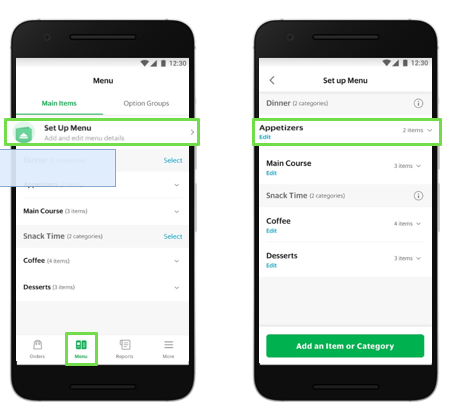
- Untuk melihat kategori menu, pilih ‘Menu’ yang ada di dasar layar.
- Anda bisa mengubah menu dengan mengklik ‘Atur Menu’
- Klik ‘Ubah’ untuk memperbaharui menu yang tersedia di restoran
4. Cara Membuat Kategori Menu Baru
Membuat kategori menu, Anda bisa mengubah menu yang sudah tersedia untuk dibuat kategori baru. Cara ini akan mempermudah pelanggan, terutama jika Anda memberikan promo dan membuatkan kategori khusus. 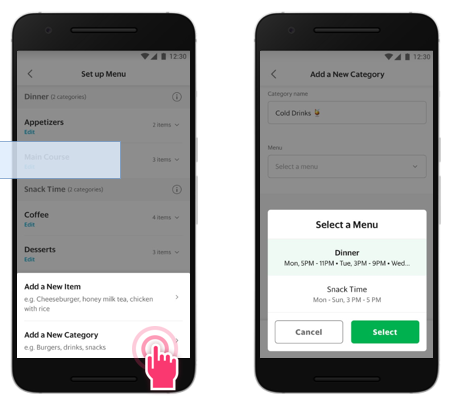
- Buka aplikasi GrabFood Merchant dan klik ‘Atur Menu’
- Untuk menambahkan kategori baru, klik ‘Tambahkan Menu atau Kategori’
- Ketikkan nama kategori yang baru
- Pilih menu yang sudah terdapat di daftar menu yang sudah dibuat
- Klik ‘Buat Kategori’ untuk konfirmasi kategori baru
- Jika kategori baru sudah dibuat, akan muncul ‘Anda telah tambah kategori baru’
5. Cara Mengubah Kategori yang Sudah Ada
Selain bisa digunakan untuk membuat kategori baru, Anda juga bisa mengubah kategori yang telah dibuat. Hanya saja Anda tidak bisa mengubah menu yang kategorinya sudah terdaftar sebelumnya.
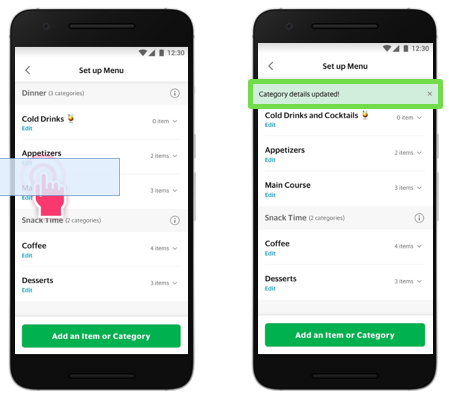
- Buka aplikasi GrabFood Merchant dan klik ‘Atur Menu’
- Untuk mengubah kategori, klik ‘Ubah’
- Ubah nama kategori yang ingin diubah dan klik ‘Simpan Perubahan’
- Ketika sudah selesai, akan ada pesan ‘Detil kategori telah diperbaharui’
6. Cara Menghapus Kategori Menu
Anda bisa menghapus kategori menu jika kategori yang sudah dibuat tidak relevan lagi untuk restoran Anda. Meskipun kategori menu Anda hapus, Anda tetap bisa mengubah menu dan ketersediaan menunya.
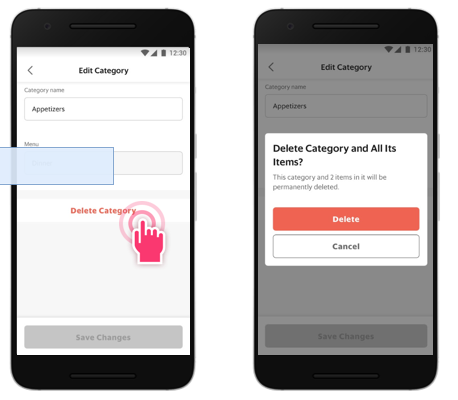
- Buka aplikasi GrabFood Mercant dan klik ‘Atur Menu’
- Klik ‘Ubah’ di bagian bawah menu yang akan dihapus kategorinya
- Klik ‘Hapus Kategori’ untuk menghapus kategori menu yang dipilih
- Jika sudah selesai, klik ‘Klik Hapus Kategori dan Semua Menu’
7. Cara Membuat Menu Baru
Bagi Anda yang ingin menambahkan menu baru pada layanan GrabFood, Anda bisa membuat menu baru dengan melengkapinya dengan foto pendukung. Tidak adanya foto pendukung pada menu baru yang akan ditambahkan, maka proses penambahan menu baru tidak dapat dilanjutkan. Buka aplikasi GrabFood Merchant dan klik ‘Atur Menu’
1. Untuk menambahkan menu baru, klik ‘Tambahkan Menu atau Kategori’
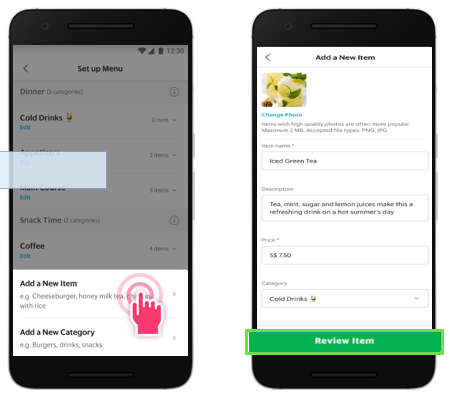
2. Isi semua rincian menu secara lengkap, meliputi nama menu, harga menu, dan kategori menu.
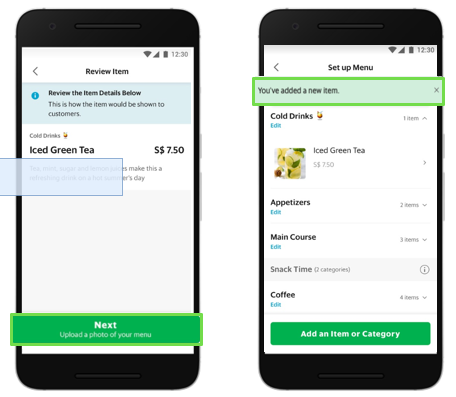
3. Tambahkan pula foto menu untuk bisa melanjutkan proses berikutnya
4. Klik ‘Tinjau Menu’ untuk menampilkan menu yang akan ditampilkan pada pelanggan.
5. Klik ‘Selanjutnya’ dan tambahkan foto pendukung menu dari daftar menu restoran dan klik ‘Unggah Foto dan Buat Menu’
6. Setelah selesai, Anda akan mendapatkan pesan ‘Anda telah menambahkan menu baru’
8. Cara Memperbaharui Menu yang Sudah Dibuat
Pada dasarnya memperbaharui menu yang sudah dibuat memiliki langkah yang sama dengan membuat menu baru. Selain itu, perlu Anda perhatikan untuk selalu mengunggah foto menu agar proses selanjutnya bisa dilakukan.
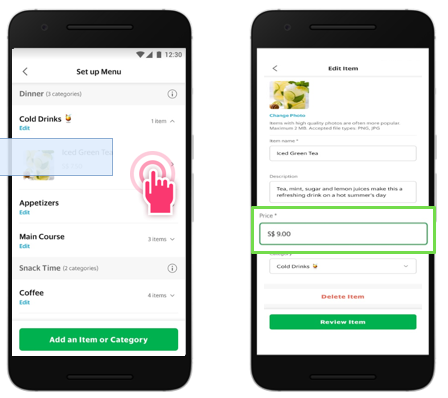
- Buka aplikasi GrabFood Merchant dan klik ‘Atur Menu’
- Klik menu yang akan diperbaharui dan tampilan detil menu akan muncul di layar
- Untuk mengubahnya, klik ‘Periksa’
- Klik ‘Selanjutnya’ dan tambahkan foto dari daftar menu untuk verivikasi
- Setelah mengunggah foto, ‘Klik Unggah Foto dan Buat Menu’
- Setelah semua proses selesai, akan muncul pesan ‘Anda telah menambahkan menu baru’
9. Cara Menghapus Menu yang Sudah Dibuat
Jika restoran Anda sudah tidak menyediakan menu tertentu yang sudah terdaftar di aplikasi GrabFood Merchat, Anda bisa menghapus menu tersebut. Hanya saja proses penghapusan menu dilakukan secara permanen dan Anda tidak bisa membatalkan penghapusan menu setelah proses penghapusan selesai.
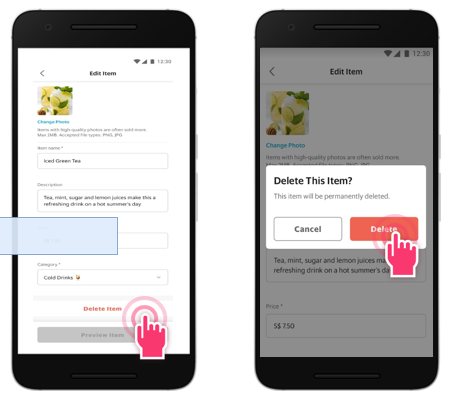
- Buka aplikasi GrabFood Merchant dan klik ‘Atur Menu’
- Pilih menu yang akan dihapus dan klik ‘Hapus Menu’ yang terdapat pada dasar layar
- Lihat lagi dengan detil dan konfirmasi. Untuk menghapus secara permanen, klik ‘hapus’.
- Jika proses telah selesai, akan muncul pesan ‘Menu telah dihapus’
Terapkanlah cara menggunakan aplikasi GrabFood Merchant di atas. Sebab akan mempermudah Anda dalam mengelola pesanan maupun mengelola restoran yang sudah terdaftar oleh pihak Grab. Jika Anda mengalami kendala mengenai cara mengelola dan akun GrabFood Merchant, Anda bisa menghubungi pihak Grab untuk informasi lebih lanjut.



